O que há de novo na ONE UI 4.0?
A ONE UI 4.0 proporciona diversas experiências criativas ao utilizador. A recentemente transformada ONE UI 4.0 é incrivelmente especial em termos de funcionalidades de transparência e privacidade. Se ativar a função de Privacidade, poderá facilmente verificar quando e onde a Câmara e Microfone foram utilizados. Poderá também personalizar o dispositivo com uma Paleta de Cores feita com as suas cores preferidas. Vamos explorar cada funcionalidade da nova ONE UI 4.0 disponível no Android 12.
Antes de experimentar as recomendações abaixo, verifique se o software do dispositivo e as aplicações relacionadas estão atualizadas para a versão mais recente. Para atualizar o software do dispositivo móvel, siga estes passos:
Passo 1. Vá para Definições > Atualização do software.
Passo 2. Toque em Download e instalar.
Passo 3. Siga as instruções apresentadas no ecrã.
Proteção de privacidade
A ONE UI 4.0 inclui uma funcionalidade de Privacidade altamente fortalecida. Se ativar a definição de Privacidade, poderá verificar quais as aplicações que utilizam a Câmara e o Microfone em tempo real. Adicionalmente, pode ver com facilidade os registos detalhados de utilização das últimas 24 horas. A partir de Definições, selecione Privacidade, depois ative Acesso à câmara e Acesso ao microfone.
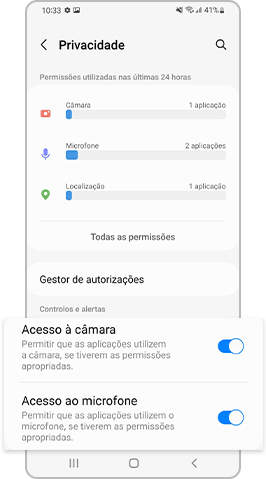
Se deslizar para baixo com dois dedos, pode navegar para as Definições rápidas. Se tocar no ícone verde situado sobre as Definições rápidas, pode facilmente ver todas as aplicações que estão a utilizar a Câmara e o Microfone.
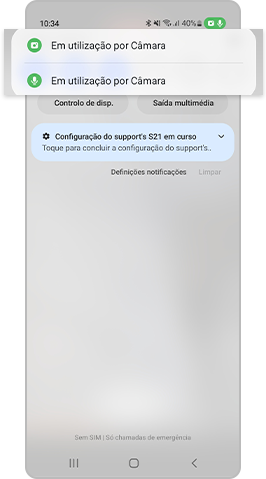
Encontre uma cor e estilo personalizados para o seu fundo. Se um utilizador definir a cor pretendida, a IA recomenda as cores que melhor combinam com o fundo. Pode também experimentar novas cores.
Experimente usar a funcionalidade eficiente e facilmente acessível dos widgets. Foi transformada para ser mais intuitiva, prática e simples de utilizar. Pode definir widgets para cada aplicação e ativar a funcionalidade com alguns simples toques e arrastamentos.
Passo 1. Pode aceder às Definições do ecrã inicial premindo e mantendo premida qualquer área do Ecrã inicial.
Passo 2. Pode personalizar widgets tocando no botão Widgets na parte inferior do ecrã. Selecione ou arraste os widgets que gostaria de usar para ativar a funcionalidade.

Na ONE UI 4.0, pode utilizar uma série de emojis, GIF e stickers gratuitamente. Experimente usar divertidos emojis e GIF nas suas conversas.
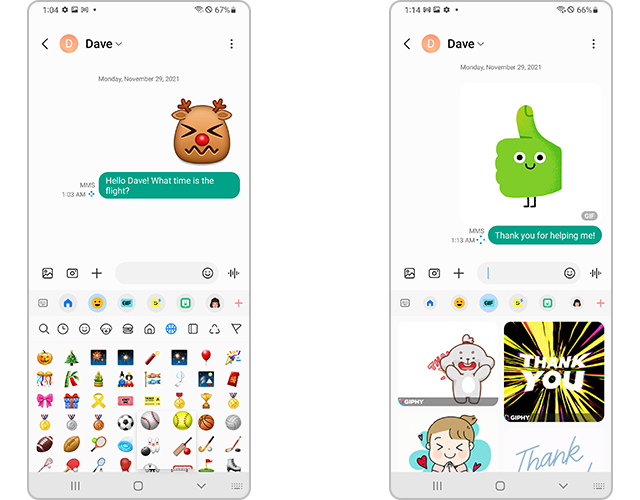
Novos emojis e GIF disponíveis na ONE UI 4.0
Pode utilizar a aplicação atualizada da Câmara para rapidamente tirar fotografias e fazer vídeos de alta qualidade. O esquema de menu de utilização simples aumenta a comodidade e a facilidade de utilização. O ecrã de definição do Zoom foi alterado de ícones para números para uma compreensão mais fácil do nível de ampliação do zoom.
A disposição do ecrã de Manutenção do dispositivo foi atualizada. A visibilidade foi melhorada através do uso de emoticons e letras coloridas. Adicionalmente, pode facilmente verificar o desempenho do dispositivo com a funcionalidade Diagnósticos adicionada recentemente.
A funcionalidade PIP (Picture in Picture) é extremamente útil quando se quer ver vídeo enquanto se faz outra coisa. A partir do Ecrã inicial, pode facilmente alterar o tamanho e a localização do ecrã PIP (Picture in Picture).
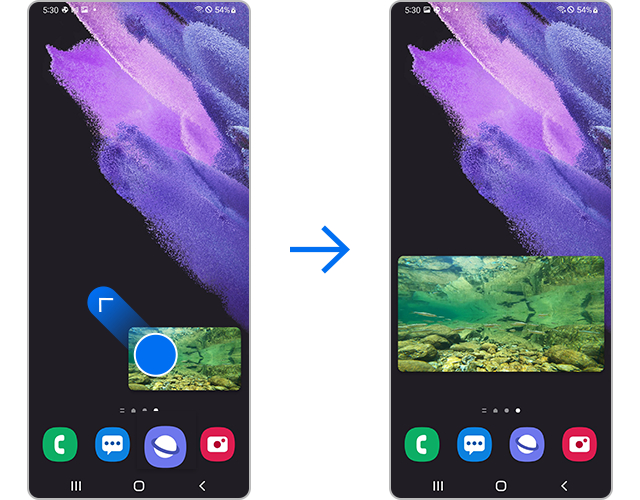
Defina o tamanho ou localização do vídeo arrastando um dos quatro cantos na direção pretendida.
A partir do dispositivo, navegue para Definições, depois selecione Dicas e manual do utilizador para encontrar uma explicação aprofundada de como utilizar a ONE UI 4.0, assim como dicas e sugestões de utilização. Pode facilmente saber mais tocando em Definições, Aplicações e funcionalidades e Dicas de especialista.
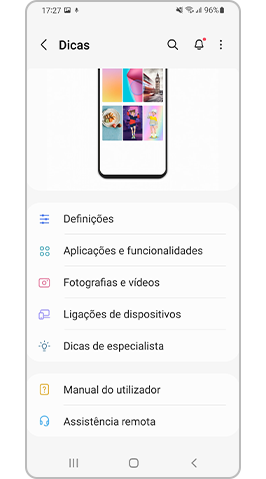
Nota: Os ecrãs e os menus do dispositivo podem variar, dependendo do modelo do dispositivo e da versão do software.
Obrigado pelo seu feedback
Responda a todas as perguntas, por favor.
















